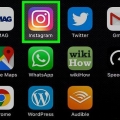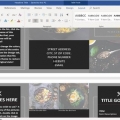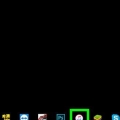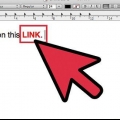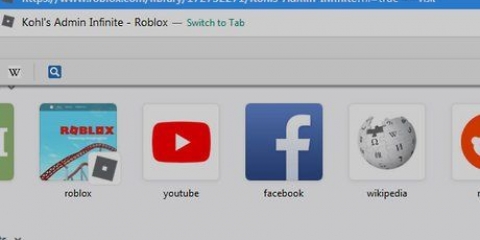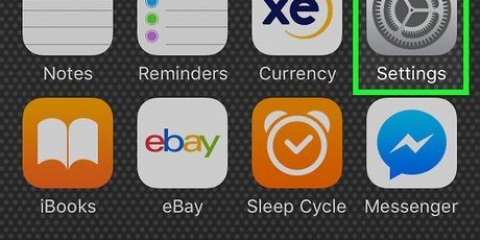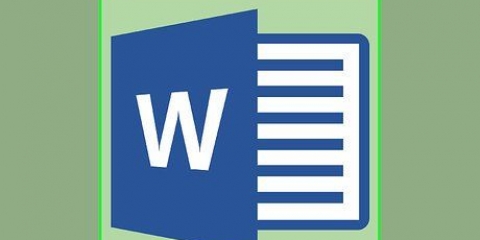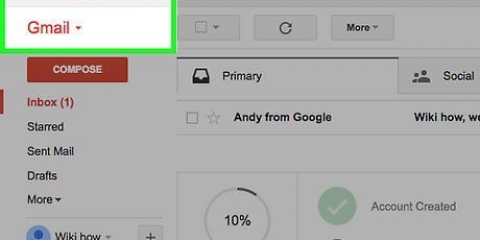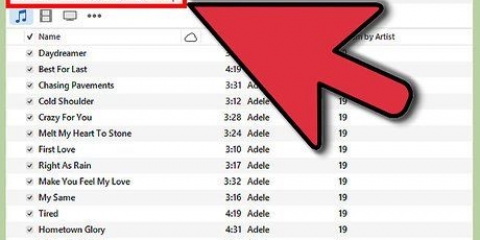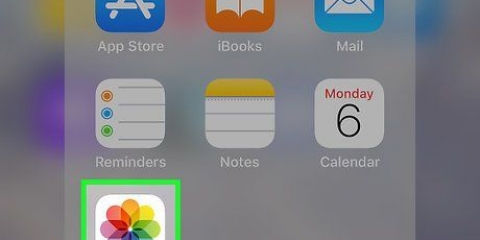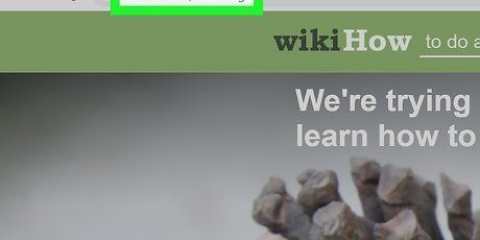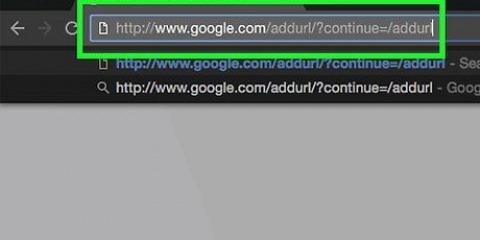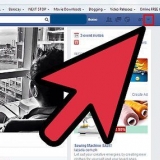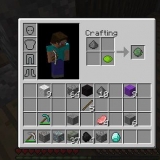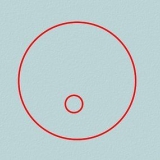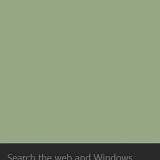Fügen sie einen hyperlink in illustrator hinzu
In diesem Artikel erfahren Sie, wie Sie mit Adobe Illustrator auf einem Mac oder PC einen Hyperlink zu einer PDF-Datei hinzufügen.
Schritte

1. Öffnen oder erstellen Sie eine Illustrator-Datei. Doppelklicken Sie auf das gelbe Symbol mit den Buchstaben `ai`, dann klick Datei in der Menüleiste am oberen Bildschirmrand und:
- klicke auf Offen… um eine vorhandene Datei zu öffnen, oder
- klicke auf Neu… um ein neues Dokument zu erstellen.

2. Erstellen Sie das Objekt oder den Text, auf dem Sie den Hyperlink platzieren möchten.
Wenn Sie einem Text einen Hyperlink hinzufügen möchten, müssen Sie den Text zuerst in Umrisse umwandeln. Dies machst du wie folgt:Klicken Sie auf das Werkzeug Auswahl. Es ist der schwarze Cursor in der oberen linken Ecke der Symbolleiste auf der linken Seite des Fensters. Klicken Sie auf den Text, an dem Sie den Hyperlink platzieren möchten. klicke auf Text. Dies befindet sich in der Menüleiste am oberen Bildschirmrand. klicke auf Konturen erstellen. Das ist in der Mitte des Menüs. Ihr Text wird jetzt zu einer Reihe von Objekten, die individuell bearbeitet werden können. klicke auf Objekt. Dies befindet sich in der Menüleiste am oberen Bildschirmrand. klicke auf Gruppe. Das steht ganz oben im Menü. Ihre Textausrichtungen können jetzt als Gruppe verschoben werden.

3. Verschieben Sie Ihren Text oder Ihr Objekt. Mit dem Werkzeug auswählen Auswahl (Kürzel V) Ihren Text oder Objekt und platzieren Sie es dort, wo der Hyperlink auf der Seite erscheinen soll.

4. Klicken Sie auf das WerkzeugText (Hotkey T). Das ist es T-Symbol oben rechts in der Symbolleiste auf der linken Seite des Fensters.

5. Klicken Sie auf eine beliebige Stelle im Dokument. Erstellt einen Textcontainer.

6. Geben Sie die URL des Hyperlinks ein. Beginnen mit `http://` oder `https://` damit die PDF-Reader-Software es als Online-Link erkennt, geben Sie dann die Webadresse ein, auf die Sie verlinken möchten.

7. Klicken Sie auf das WerkzeugAuswahl. Es ist der schwarze Cursor in der oberen linken Ecke der Symbolleiste auf der linken Seite des Fensters.

8. Platzieren Sie die URL über dem Textobjekt, von dem aus Sie verlinken möchten. Verwenden Sie dazu das Tool Auswahl.
Wenn Sie möchten, können Sie die Größe der URL so ändern, dass sie direkt über den Text oder das Objekt passt. Dazu klicken und halten Sie eines der Quadrate der Auswahlbox gedrückt und vergrößern oder verkleinern so den Text auf die Größe des Textes oder Objekts, von dem aus Sie verlinken möchten.

9. Klicken Sie auf „Abdeckung:`-Dropdown-Menü. Sie finden es oben im Illustrator-Fenster.

10. klicke auf0%. Der Hyperlink in Ihrem Text ist jetzt unsichtbar.

11. klicke aufDatei. Dies befindet sich in der Menüleiste oben auf Ihrem Bildschirm.

12. klicke aufSpeichern als.... Es ist irgendwo in der Mitte des Dropdown-Menüs.

13. Benennen Sie Ihre Datei. Tun Sie dies im Feld "Speichern unter:" oben im Dialogfeld.

14. Klicken Sie auf `Formatieren:`-Dropdown-Menü. Es befindet sich unten links im Dialogfeld.

fünfzehn. klicke aufAdobe PDF.

16. klicke aufSpeichern. Es befindet sich in der unteren rechten Ecke des Dialogfelds.

17. klicke aufPDF speichern. Es befindet sich in der unteren rechten Ecke des Dialogfelds. Wenn Ihr Dokument in einem PDF-Reader geöffnet wird, erkennt die App Ihren Text oder Ihr Objekt als Hyperlink.
Оцените, пожалуйста статью